通过四个小节以实践的方式完成mysql集群的安装、主从复制、读写分离、主从切换、分库分表讲解。
本章节是第一节主要讲解如何在centos系统下安装Mysql8
具体步骤如下:
一、下载Mysql8.0
下载地址:https://dev.mysql.com/downloads/mysql/
- Select Operating System: 选择 Red Hat ,CentOS 是基于红帽的,Select OS Version: 选择 linux 7
- 点击 No thanks, just start my download. 进行下载
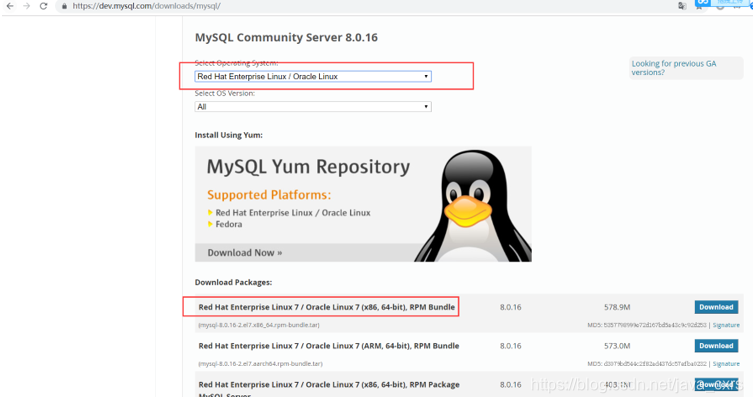
本人目前Mysql下载的版本是mysql-8.0.16-2.el7.x86_64.rpm-bundle.tar
系统版本:Centos7
二、安装前的准备工作
1)网络配置
如果你的主机已经设置过网络相关的配置请忽略此步,否则请先将网络方面的配置完成。
网络配置,输入如下命令
vi /etc/sysconfig/network-scripts/ifcfg-ens33
修改和新增如下内容
BOOTPROTO=static #dhcp改为static(修改)
ONBOOT=yes #开机启用本配置,一般在最后一行(修改)
#新增如下配置
IPADDR=192.168.179.111 #静态IP(增加)
GATEWAY=192.168.179.2 #默认网关,虚拟机安装的话,通常是2,也就是VMnet8的网关
设置(增加)
NETMASK=255.255.255.0 #子网掩码(增加)
DNS1=192.168.179.2 #DNS 配置,虚拟机安装的话,DNS就网关就行(增加)
重启网卡
service network restart
ping一下测试DNS是否OK
ping baidu.com
2)清理系统原有的Mysql数据库
rpm -pa | grep mysql
如果有查找出安装的mysql软件包和依赖包
使用以下命令依次删除上面的程序
yum remove mysql-xxx-xxx-
删除mysql的配置文件,卸载不会自动删除配置文件,首先使用如下命令查找出所用的配置文件;
find / -name mysql
根据需求使用以下命令 依次 对配置文件进行删除
rm -rf /var/lib/mysql
3)删除MariaDB的文件
通过rpm -qa | grep mariadb 命令查看 mariadb 的安装包
通过rpm -e mariadb-libs-5.5.60-1.el7_5.x86_64 --nodeps
命令装卸mariadb
4) 关闭防火墙
firewall-cmd --state
如果显示running,则需要关闭防火墙
systemctl stop firewalld.service
禁止firewall开机启动
systemctl disable firewalld.service
5)创建Mysql目录
/usr/local目录下创建mysql目录
mkdir mysql
6)上传Mysql安装包
cd usr/local/mysql
输入rz命令将mysql上传到当前目录
如果你的主机没有安装rz命令会提示命令找不到,此时需要安装rz命令
yum install lrzsz
上传完成后,查看文件是否正常显示。
# ls
mysql-8.0.16-2.el7.x86_64.rpm-bundle.tar
也可以通过ssh工具将文件上传至指定目录。
三、安装Mysql
- tar -xvf mysql-8.0.16-2.el7.x86_64.rpm-bundle.tar 命令解压tar 包
通过rpm -ivh mysql-community-common-8.0.16-2.el7.x86_64.rpm --nodeps --force
安装common
通过 rpm -ivh mysql-community-libs-8.0.16-2.el7.x86_64.rpm --nodeps --force
安装libs
通过 rpm -ivh mysql-community-client-8.0.16-2.el7.x86_64.rpm --nodeps --force
安装client
通过 rpm -ivh mysql-community-server-8.0.16-2.el7.x86_64.rpm --nodeps --force
安装server
- 通过 rpm -qa | grep mysql 命令查看 mysql 的安装包
- 通过以下命令,完成对 mysql 数据库的初始化和相关配置
mysqld --initialize;
chown mysql:mysql /var/lib/mysql -R;
systemctl start mysqld.service;
systemctl enable mysqld;

- 通过 cat /var/log/mysqld.log | grep password 命令查看数据库的密码
![]()
- 通过 mysql -uroot -p 敲回车键进入数据库登陆界面
- 输入刚才查看到的密码并回车
- 通过 ALTER USER 'root'@'localhost' IDENTIFIED WITH mysql_native_password BY 'root'; 命令来修改密码
- 通过 exit; 命令退出 MySQL,然后通过新密码再次登陆
mysql -uroot -p
- 输入新设置的密码并回车
- 通过以下命令,进行远程访问的授权
create user 'root'@'%' identified with mysql_native_password by 'root';
grant all privileges on *.* to 'root'@'%' with grant option;
flush privileges;
- 通过 ALTER USER 'root'@'localhost' IDENTIFIED BY 'root' PASSWORD EXPIRE NEVER; 命令修改加密规则,MySql8.0 版本 和 5.0 的加密规则不一样,而现在的可视化工具只支持旧的加密方式。
- 通过 flush privileges; 命令刷新修该后的权限
- 通过 exit; 命令退出 MySQL
四、连接数据库
客户端工具navicat新建连接输入连接名、主机、端口、用户名、密码后连接测试成功并保存,表明可以正常连接Mysql

至此Mysql8数据安装完成,因为后面要讲述如何搭建集群,所以至少需要两台主机安装Mysql,可以通过创建虚机的方式进行安装,这里不在描述如何在虚机下安装系统了。